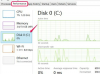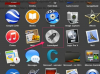Predmet HTML v vašem PowerPointu vam omogoča, da v predstavitvi odprete spletno stran.
Zasluga slike: 10.000 ur/DigitalVision/GettyImages
Obstajata dva načina za dodajanje datotek HTML v PowerPointovo predstavitev. Eden od načinov je povezovanje z datoteko s hiperpovezavo, priloženo besedilu, slikam ali oblikam znotraj diapozitiva. Ko kliknete povezano besedilo ali predmet, se datoteka odpre v oknu spletnega brskalnika. Drugi način je vdelati datoteko kot objekt.
Prednosti in slabosti
Povezani predmeti so odlični, če bo predstavitev vedno ostala na vašem računalniku ali če se povezujete z datotekami HTML v internetu. Pomanjkljivost se pojavi, ko se v računalniku povežete z datoteko HTML in želite premakniti predstavitev – premakniti morate tudi datoteko HTML.
Video dneva
Ko HTML vdelate v PowerPoint kot predmet, se ta datoteka prekopira v predstavitveno datoteko PPT. Prednost tega je, da imate za premikanje samo eno datoteko PPT. Vendar pa je v PowerPointu 2013 vdelano datoteko HTML mogoče klikniti samo v načinu urejanja, zato je ni mogoče klikniti v diaprojekciji, razen če tudi ikono predmeta naredite za hiperpovezavo. Seveda dodajanje te hiperpovezave izniči edino prednost vdelave tega predmeta.
Če ste začetnik PowerPointovega uporabnika, bi bilo verjetno najbolje, da uporabite samo hiperpovezave. Če ste napreden uporabnik, boste morda želeli eksperimentirati z vdelavo kode HTML v PowerPoint kot objekt, odvisno od vaših potreb.
1. korak: Vstavite želeni predmet
Kliknite na Vstavi zavihek in nato izberite vrsto predmeta, ki ga želite dodati na diapozitiv, vključno z a Slika iz vašega računalnika, an Spletna slika iz Bing Image Search ali a Oblika. Povlecite predmet na mesto na diapozitivu in mu po potrebi spremenite velikost tako, da povlečete kateri koli kot.
Lahko pa označite katero koli besedilo na diapozitivu, da ga spremenite v povezavo.
Z desno tipko miške kliknite predmet. Izberite Hiperpovezava iz spustnega menija. Odpre se okno Vstavi hiperpovezavo.
3. korak: dodajte URL
Vnesite ali prilepite spletni naslov, imenovan tudi URL, v naslov polje, če se želite povezati s spletno stranjo na internetu. Če želite povezati predmet z datoteko HTML na vašem računalniku, poiščite to datoteko s pomočjo Poglej v meni. Kliknite v redu.
Upoštevajte, da če se v računalniku povezujete z datoteko HTML, dajte to datoteko in njeno mapo z viri v isto mapo, ki jo uporabljate za shranjevanje datoteke PowerPoint. Če morate nato premakniti datoteko PowerPoint, lahko premaknete celotno mapo, ne da bi pri tem izgubili povezano datoteko HTML.
Preizkusite povezavo s klikom na Diaprojekcija ikono in nato kliknite na povezani predmet ali besedilo. Pred diapozitivom, ki prikazuje stran HTML, se odpre okno spletnega brskalnika.
Vdelajte kodo HTML v PowerPoint
1. korak: Vstavite predmet
Kliknite na Vstavi zavihek in nato kliknite Predmet ikona, ki se nahaja poleg ikone WordArt.
2. korak: Izberite datoteko
Kliknite na Ustvari iz datoteke možnost, nato kliknite Prebrskaj da poiščete datoteko HTML. Kliknite na Prikaži kot ikona potrditveno polje. Če želite spremeniti ikono ali spremeniti opis ikone, kliknite Spremeni ikono gumb. Kliknite na Povezava gumb samo, če želite, da se vdelana datoteka na diapozitivu spremeni vsakič, ko spremenite izvirno datoteko HTML.
3. korak: Postavite predmet HTML
Povlecite ikono predmeta kamor koli želite, da se prikaže na diapozitivu. Če kliknete ikono v načinu za urejanje, se odpre stran HTML v oknu spletnega brskalnika. Vendar ga v načinu diaprojekcije ne bo mogoče klikniti. Če želite, da je predmet mogoče klikniti v predstavitvenem načinu, nato z desno tipko miške kliknite predmet in izberite Hiperpovezava in nato še enkrat izberite ciljno datoteko.
Upoštevajte, da imajo datoteke HTML pogosto vire, kot so slike in podatki o oblikovanju, v mapi, ločeni od same datoteke. To izvorno gradivo ni vdelano v diapozitiv PowerPoint. Posledično, če premaknete datoteko PowerPoint v drug računalnik ali jo pošljete kot prilogo e-pošte, bo prikazala samo osnovno datoteko HTML, ne pa vira. Izgubil bo dostop do teh virov.